テーブルレイアウト
LayoutSettingsクラスのLayoutModeプロパティが Table に設定された時、ラジオボタンを水平あるいは垂直の方向でテーブル状に配置します。Orientationプロパティが Horizontal の時は、水平方向にラジオボタンを並べ、ColumnCount で指定した列数で次の行に折り返して表示します。Vertical の時は、垂直方向にラジオボタンを並べ、RowCount で指定した行数で次の列に移動して表示します。
列の間隔の調整方法(間隔なし、均等割り付け、スペース付きの均等割り付け、サイズ揃え)は、HorizontalAdjustmentプロパティによって設定できます。HorizontalAdjustment プロパティが None の時、HorizontalSpace プロパティで列の間隔を設定できます。行の間隔の調整方法を指定するには、VerticalAdjustmentプロパティを使用します。同様にVerticalAdjustmentプロパティが None の時は、VerticalSpaceプロパティで行の間隔を設定できます。
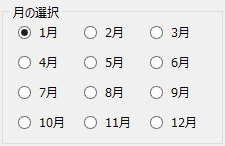
列の間隔の調整方法(間隔なし、均等割り付け、スペース付きの均等割り付け、サイズ揃え)は、HorizontalAdjustmentプロパティによって設定できます。HorizontalAdjustment プロパティが None の時、HorizontalSpace プロパティで列の間隔を設定できます。行の間隔の調整方法を指定するには、VerticalAdjustmentプロパティを使用します。同様にVerticalAdjustmentプロパティが None の時は、VerticalSpaceプロパティで行の間隔を設定できます。
' ラジオボタンの配置方法をテーブルレイアウトにします。 GcRadioGroupBox1.LayoutSettings.LayoutMode = GrapeCity.Win.Containers.LayoutMode.Table ' ラジオボタンを3列に配置します。 GcRadioGroupBox1.LayoutSettings.ColumnCount = 3 ' 列の配置をスペース付きの均等割り付けにします。 GcRadioGroupBox1.LayoutSettings.HorizontalAdjustment = GrapeCity.Win.Containers.LineAdjustment.DistributedWithSpace ' ラジオボタンを水平方向に配置します。 GcRadioGroupBox1.LayoutSettings.Orientation = Orientation.Horizontal ' 行の間隔を12ピクセルに設定します。 GcRadioGroupBox1.LayoutSettings.VerticalSpace = 12
// ラジオボタンの配置方法をテーブルレイアウトにします。 gcRadioGroupBox1.LayoutSettings.LayoutMode = GrapeCity.Win.Containers.LayoutMode.Table; // ラジオボタンを3列に配置します。 gcRadioGroupBox1.LayoutSettings.ColumnCount = 3; // 列の配置をスペース付きの均等割り付けにします。 gcRadioGroupBox1.LayoutSettings.HorizontalAdjustment = GrapeCity.Win.Containers.LineAdjustment.DistributedWithSpace; // ラジオボタンを水平方向に配置します。 gcRadioGroupBox1.LayoutSettings.Orientation = Orientation.Horizontal; // 行の間隔を12ピクセルに設定します。 gcRadioGroupBox1.LayoutSettings.VerticalSpace = 12;
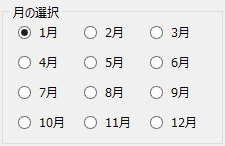
フローレイアウト
LayoutSettings の LayoutMode プロパティが Flow に設定された時、ラジオボタンを左から右に自動的に配置します。HorizontalSpace と VerticalSpace プロパティでラジオボタン間の水平と垂直の間隔を設定できます。ただし、AutoSize プロパティが True の場合、HorizontalSpace と VerticalSpace プロパティが無効になります。
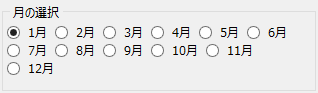
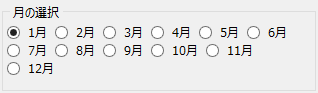
絶対位置レイアウト
LayoutSettings の LayoutMode プロパティが Absolute に設定された時、ラジオボタンをそれぞれの Location プロパティに従って配置します。この場合、HorizontalSpace と VerticalSpace プロパティの設定が無効です。
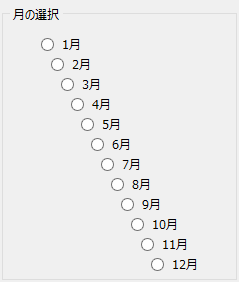
Imports GrapeCity.Win.Containers ' ラジオボタンを絶対位置に沿って配置します GcRadioGroupBox1.LayoutSettings.LayoutMode = LayoutMode.Absolute ' ラジオボタンを追加します For i As Integer = 1 To 12 Dim RadioButtonItem As New RadioButtonItem RadioButtonItem.Text = i.ToString() + "月" RadioButtonItem.Location = New Point(24 + (i * 10), i * 20 - 10) GcRadioGroupBox1.Items.Add(RadioButtonItem) Next
using GrapeCity.Win.Containers; // ラジオボタンを絶対位置に沿って配置します gcRadioGroupBox1.LayoutSettings.LayoutMode = LayoutMode.Absolute; for (int i = 1; i < 13; i++) { RadioButtonItem radioButtonItem = new RadioButtonItem(); radioButtonItem.Text = i.ToString() + "月"; radioButtonItem.Location = new Point(24 + (i * 10), i * 20 - 10); gcRadioGroupBox1.Items.Add(radioButtonItem); }
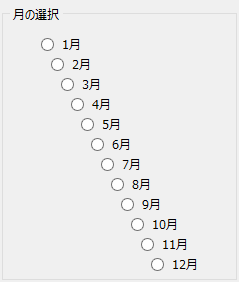
サイズの自動調整
AutoSizeプロパティを True に設定することでコントロールを自動的に最適なサイズに調整することができます。サイズの自動調整は、コントロールの Padding プロパティ、ラジオボタンの Size および、LayoutSettings の VerticalSpace と HorizontalSpace プロパティの値に基づいて計算されます。AutoSizeModeプロパティが GrowAndShrink に指定された場合、コントロールのサイズは上記の設定に合わせて拡大または縮小します。GrowOnly に指定された場合は、制限なしに拡大できますが、Size プロパティの設定値よりは縮小されません。